Како отворити Таск Манагер на Виндовс 11
Мицрософт Виндовс 11 Јунак / / July 13, 2021

Последње ажурирање
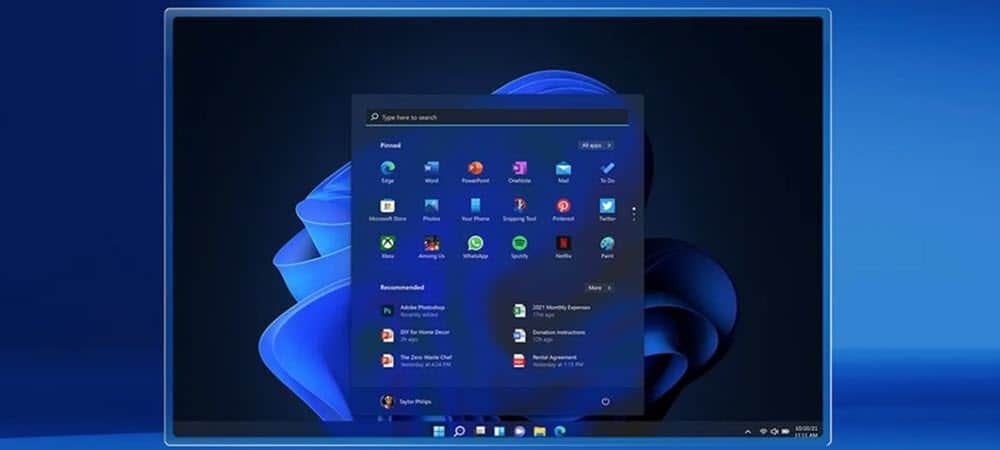
Виндовс 11 уноси неке промене које би могле изнервирати неке кориснике. Један је што је мање погодан приступ Таск Манагер-у. Ево ваших могућности за отварање.
Увођењем оперативног система Виндовс 11 неке ствари којима сте навикли да лако приступате преселиле су се. На пример, у оперативном систему Виндовс 10 и старијим верзијама, можете десним тастером миша кликнути на траку задатака и у менију одабрати Таск Манагер (Менаџер задатака) да бисте је отворили. Таск Манагер је добар услужни програм за прво решавање проблема са Виндовсом.
Дакле, у случају да нисте знали, ево погледа на друге начине на које можете да отворите Таск Манагер на Виндовс 11 који су различити, али и даље дају исте резултате. Овде ћемо погледати неколико опција за приступ Таск Манагер-у. Можете да користите било који метод који најбоље одговара вама и вашем току рада.
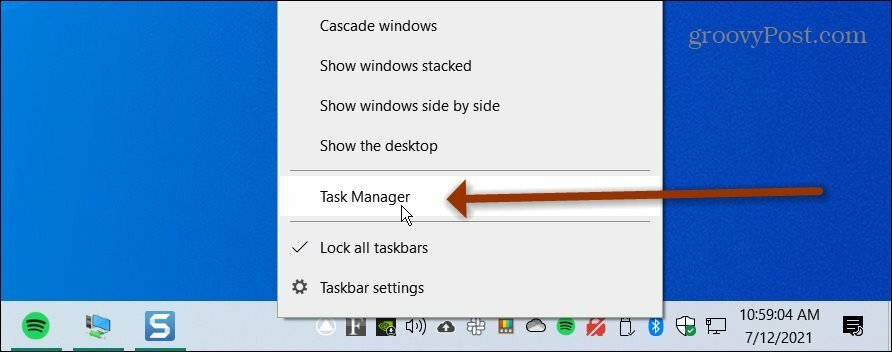
У оперативном систему Виндовс 10 можете десним тастером миша кликнути на траку задатака да бисте приступили Таск Манагер-у. Али проналазак на Виндовс 11, нажалост, укључује још неколико корака.
Отворите Таск Манагер у оперативном систему Виндовс 11 од Старт
Један од лакших начина, сличан клику на траку задатака у оперативном систему Виндовс 10, је десни клик на мени Старт у оперативном систему Виндовс 11. Затим кликните на Таск Манагер из менија и он ће се отворити.
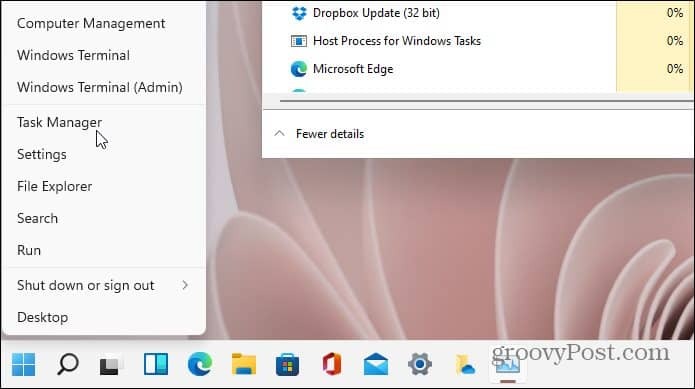
Такође, можете кликнути на икону Претражи и тип:менаџер задатака, и кликните на најбољи резултат који добијате - баш као да тражите нешто на Виндовс 10.
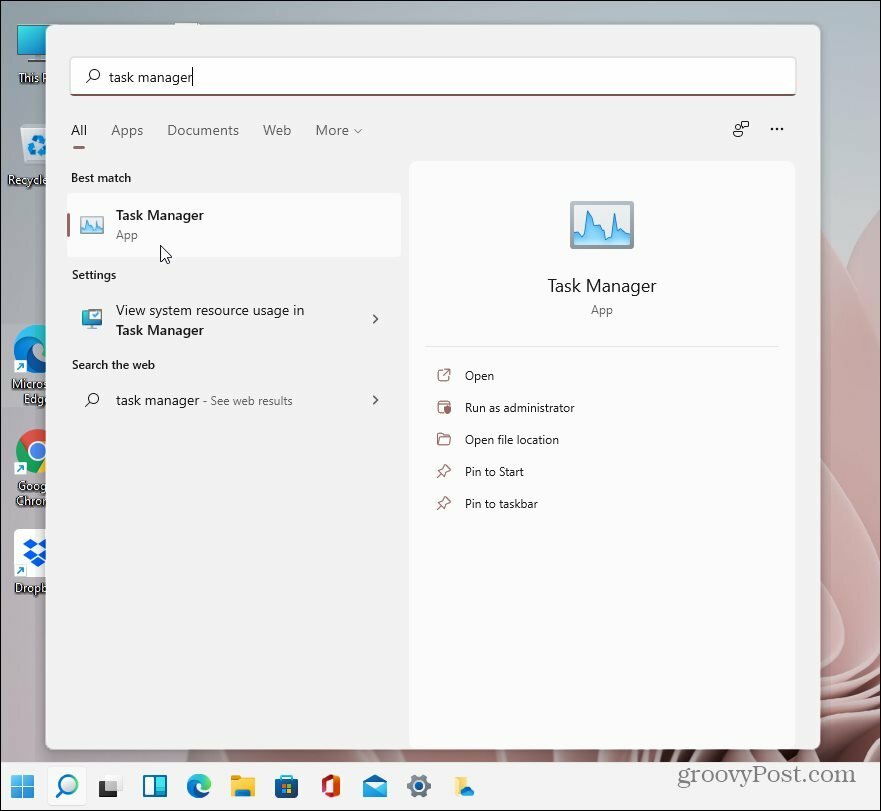
Користите тастерску пречицу
За оне који вежбају тастатура Кунг Фу, постоји тастерска пречица која ће вам омогућити приступ Таск Манагер-у. Користите пречицу Цтрл + Алт + Схифт да га директно отворите.
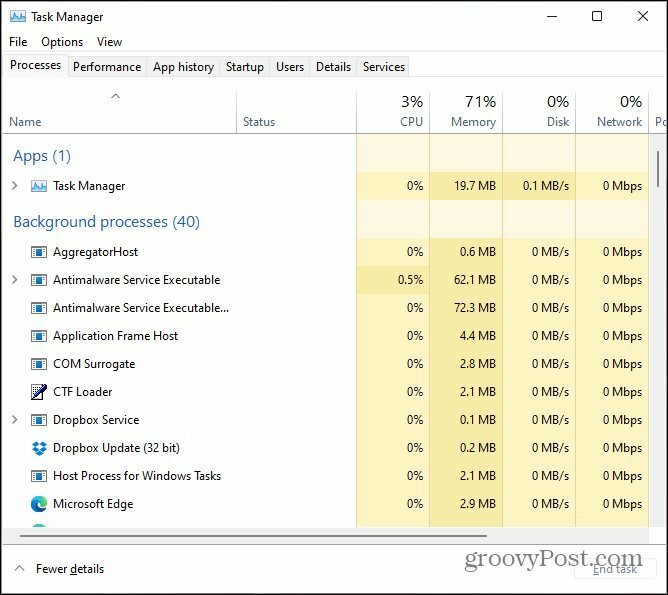
Или можете да користите тастерску пречицу Цтрл + Алт + Дел да бисте отворили сигурносни екран. Затим са листе кликните на Таск Манагер.
Кад смо већ код пречица на тастатури, притисните тастер Виндовс да бисте отворили мени Старт и тип:менаџер задатака. Ово ће вам дати резултате на врху, слично ономе како то ради Сеарцх. Кликните на врхунски резултат.
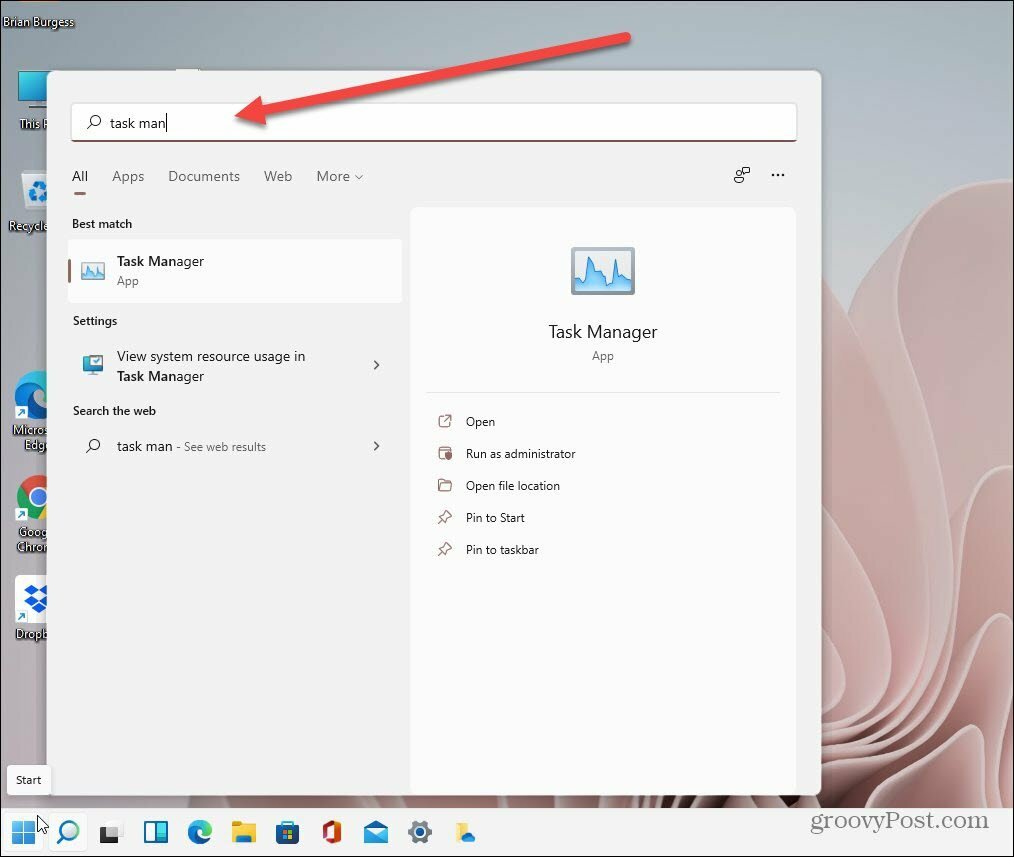
Користите команду Рун
Хит Виндовс тастер + Р. на тастатури да отворите дијалог Покрени и тип:таскмгр и кликните У реду или притисните Ентер на тастатури и она ће се отворити.
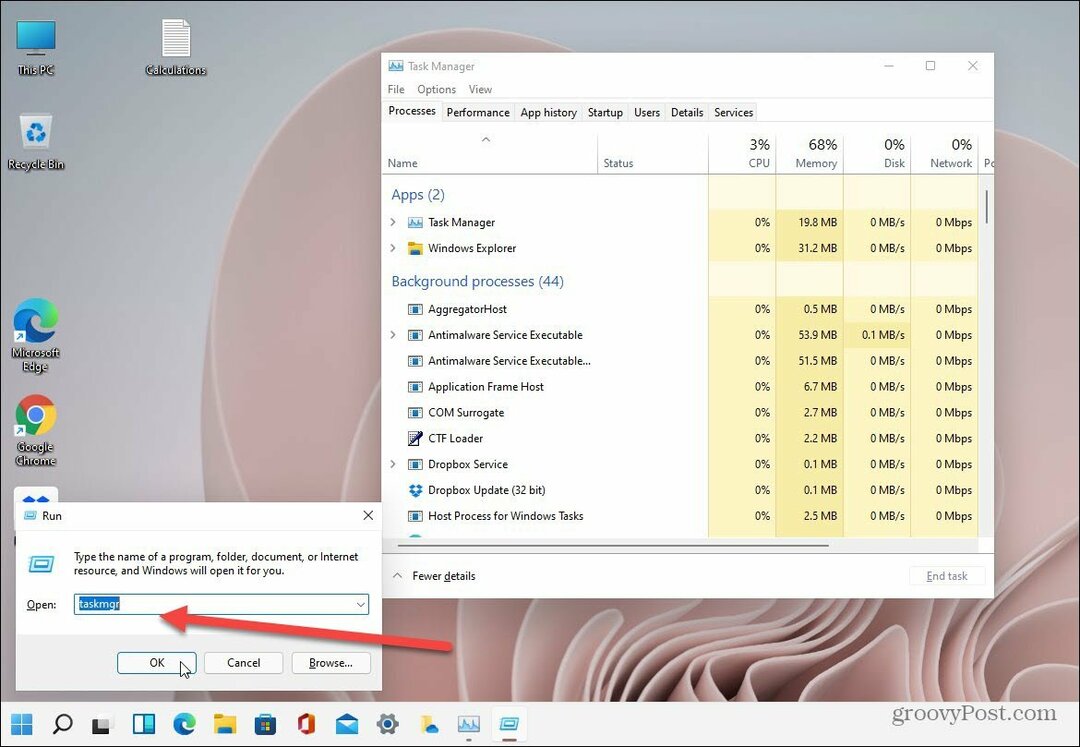
Још једна ствар коју можете да урадите је да користите нову фасциклу Виндовс Тоол. Ово је нова локација одакле се креће Виндовс 10 буилд 21354; наћи ћете администратора и осталу додатну опрему и системске алате. Један од додатака који ћете овде пронаћи је Таск Манагер. Можете пронађи до првог слова помоћу менија Старт. Отворите фасциклу, а затим покрените Таск Манагер.
Или можете створити радну површину пречица за Виндовс Тоолс и пронађите Таск Манагер и покрените га из фасцикле Виндовс Тоолс.
То је све. Имајте на уму да је у време писања овог текста Виндовс 11 био у бета верзији, па приступите Таск Манагер-у могао би постаните лакши пре покретања коначне верзије.
Такође, имајте на уму да се мој мени Старт налази у доњем левом углу екрана. Молимо прочитајте наш чланак о томе како да преместите свој Мени Старт са леве стране на оперативном систему Виндовс 11.
Како обрисати Гоогле Цхроме кеш меморију, колачиће и историју прегледања
Цхроме одлично обавља посао чувања историје прегледања, кеш меморије и колачића да би оптимизовао перформансе прегледача на мрежи. Њен је како ...
Подударање цена у продавници: Како доћи до цена на мрежи док купујете у продавници
Куповина у продавници не значи да морате да платите веће цене. Захваљујући гаранцијама за подударање цена, можете да остварите онлине попусте током куповине у ...
Како поклонити Диснеи Плус претплату дигиталном поклон картицом
Ако сте уживали у Диснеи Плус-у и желите да га делите са другима, ево како да купите претплату на Диснеи + Гифт за ...
Ваш водич за дељење докумената у Гоогле документима, табелама и дијапозитивима
Можете лако да сарађујете са Гоогле-овим веб апликацијама. Ево вашег водича за дељење у Гоогле документима, табелама и презентацијама са дозволама ...



